La création d'un personnage non humain pour Reallusion iClone avec DAZ|Studio
iClone 3 introduit un nouveau genre de personnages, les personnages non-humain (Non-Human Character). Jusque là, iClone ne prenait en compte que les personnages standards qui son déclinés en 3 générations: G1, G2 et G3 introduits avec la version 3 du logiciel. Ces personnages classiques sont les avatars par défaut du logiciel, on peut modifier chaque partie de leur corps pour en faire des personnages uniques. Ils prennent en charge l'animation faciale et les mouvements par défaut du logiciel.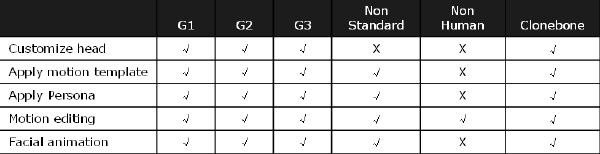
Avec les personnages Non Humains, n'importe lequel de vos modèles 3D (quadrupède ou objet) peut devenir un personnage. Leur particularité est que chacun de ce genre de personnages a son propre squelette, on ne peut donc leur appliquer les mouvements par défaut dans iClone.
Dans ce petit tutoriel nous allons voir le processus de création de tels personnages. J'avais déjà publié un tutoriel intitulé 'Making of Gazella dorcas'en anglais qui montrait comment créer un prop animé (Liveprop) à partir des logiciels DAZ Studio et 3dsmax Studio.
Le principe est le même, si vous avez une connnaissance des ces deux logiciels, vous pourrez facilement créez vos propres personnages, du moins utiliser la base de donnée inépuisable de modèles 3D crée pour le logiciel Poser et pour DAZ Studio.
Les outils dont nous avons besoin sont:
* DAZ|Studio 2.3
* FBX-Plugin pour DAZ|Studio 2.3
* Autodesk 3D Studio Max R8, R9, 2008 (32 bit) version.
* iClone 3D Studio Max Plug-in
* Reallusion iClone 3.03
1) Vous avez besoin d'une figure 3D pour Poser ou pour DAZ|Studio. Dans notre exemple j'ai utilisé: DAZ Buck and Antelope Pack expansion
2)Créez une scène complète dans DAZ|Studio. C'est le moment de appliquer tous les mouvements pour votre personnage.
Si vous envisagez par exemple de faire courir et marcher votre personnage.
Vous pouvez créez ces animations dans Daz en utilisant la timeline et eventuellement l'outil puppeteer
Pour plus de détails, lire les tutoriels sur le site de DAZ
3)Une fois que votre scène est correctement configurée et que votre personnage est animé, c'est le moment de l'exporter dans 3dsmax grâce au FBX-Plugin pour DAZ|Studio.
FBX est rapidement devenu le format par excellence dans l'echange de fichier 3D. Il fournit une puissante nouvelle façon de travailler avec du contenu 3D à partir d'un large éventail d'applications. L'exportation dans le format FBX vous donne accès à un ensemble de l'industrie format 3D, et vous permet d'utiliser votre contenu DAZ dans des produits tels que MotionBuilder, Maya ou 3D Studio Max.
Cliquez sur File -- Export et Choisir FBX 6.0 comme format d'exportation. Choisir un répertoire et nommez votre fichier puis cliquez sur save. Dans la bôite de dialogue des options d'export FBX, choisir les paramètres suivants:
Cliquez sur Accept et enregistrez votre fichier FBX.
Le plugin FBX pour DAZ n'est pas gratuit et son prix peut-être un peu élévé pour les animateurs amateurs qui n'envisagent pas d'investir une fortune dans les logiciels. Je vous propose une autre moyen d'exporter son contenu DAZ ou Poser dans 3Dsmax. J'avoue que je n'ai pas encore vraiment testé cette alternative et je serai heureux d'avoir vos avis là dessus.
Et bien il s'agit d'utiliser le COLLADAMAX plugin de www.feelingsoftware.com
Pour plus de renseignements lire le tutoriel Exporting Poser or DAZ Studio Characters to 3ds Max en anglais.
La finalité est de parvenir à ouvrir un modèle 3D provenant de Poser ou DAZ Studio avec ses textures et son squelette dans 3dsmax.
4) Importez votre fichier FBX dans 3dsmax
Lancez 3dsMax, Cliquez sur File - Import et importez votre fichier FBX récemment créez dans 3dsmax.
A partir de cette vous n'avez plus besoin de ce guide, vous pouvez directement vous referez à la documentation du iClone 3D Studio Max Plug-in pour l'exportation.
Utilisez les paramètres ci-dessus pour importez le modèle 3D avec toutes ses animations. Attention, Reallusion recommande dans sa documentation d'utiliser la version 2006.11.2 du FBX exporter
5) Pour exporter votre modèle comme Non-Human character, choisir "Export" dans le menu File, selectionnez Non-Human character comme type de fichier.
6) Selectionnez 'Geometry Only' dans les options et cliquez OK pour valider.
7) Exportez à nouveau, cette fois choisissez 'Animation Only' et validez après avoir ajouté la liste des animations.
8) Preparez le fichier .ini et le mettre dans le même répertoire.
9) Lancez iClone3, et dans 'Avatar Modify', importez le Non-Human character.








1 commentaires:
merci David pour cet excellent tuto .
A savoir que le FBX Plug-in for DAZ|Studio est soldé en ce moment à 65% .je viens de le prendre
Sen
Enregistrer un commentaire